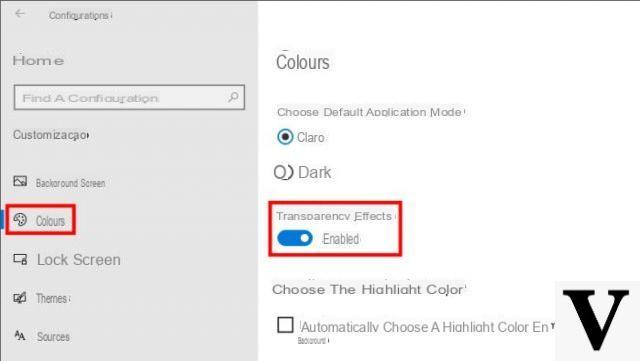
L'espace que notre moniteur met à disposition est important, chaque bit disponible est précieux, surtout verticalement. Dans cet article, je vais vous parler d'une procédure permanente qui, dans chaque version de Windows, est souvent recherchée par les utilisateurs. Aussi dans fenêtres 10, en fait, il est possible masquer la barre des tâches pour récupérer de l'espace et le faire apparaître automatiquement lorsque nous déplaçons la souris ou le doigt sur le bord inférieur du moniteur.
Mais pourquoi est-ce important ? Peut-être que sur un PC, beaucoup préfèrent masquer la barre pour un pur goût esthétique, mais sur une tablette, où Windows 10 se porte bien, il est très important de récupérer de l'espace sur l'écran et d'appeler la barre des tâches uniquement lorsque cela est vraiment nécessaire.
Informations préliminaires
Nous recommandons toujours de faire une installation à travers un Licence 100% authentique et originale, c'est pour éviter la perte de données ou les attaques de pirates. Nous sommes conscients que l'achat d'une licence sur la boutique Microsoft a un coût élevé. Pour cela nous avons sélectionné pour vous Mr Key Shop, un site fiable avec assistance gratuite spécialisée en dans votre langue, paiements sécurisés et expédition en quelques secondes par e-mail. Vous pouvez vérifier la fiabilité de ce site en lisant les nombreuses critiques positives vérifiées. Des licences Windows 10 sont disponibles sur cette boutique à des tarifs très avantageux. De plus, si vous souhaitez effectuer une mise à niveau vers les dernières versions des systèmes d'exploitation Windows, vous pouvez également acheter la mise à niveau vers Windows 11. Nous vous rappelons que si vous disposez d'une version authentique de Windows 10, la mise à niveau vers le nouveau système d'exploitation Windows 11 sera sois libre. Également sur le magasin, vous pouvez acheter les différentes versions des systèmes d'exploitation Windows, les packages Office et le meilleur antivirus du marché.
Procédure
Masquer la barre des tâches lorsqu'elle n'est pas utilisée est une procédure très simple que je vais vous montrer ci-dessous.
Tout d'abord, faites un clic droit sur un espace vide de la barre des tâches de Windows 10. Une fenêtre s'ouvrira contenant une série d'éléments. Ceux qui vous intéressent sont Masquer automatiquement la barre des tâches en mode bureau ou Masquer automatiquement la barre des tâches en mode tablette.
Voici une image :
Activez ces éléments respectifs qui par défaut sont définis sur le mode Désactivé.
De cette façon, la barre des tâches en mode bureau n'apparaîtra que si vous déplacez la souris vers le bas de l'écran. Si votre appareil Windows 10 est une tablette avec un clavier amovible et amovible, je vous recommande d'activer également la deuxième entrée. De cette façon, la barre des tâches n'apparaîtra que lorsque vous faites glisser votre doigt vers le haut depuis le bas de l'écran.
Vraiment simple et confortable, vous ne trouvez pas ?
Des doutes ou des problèmes ? Nous vous aidons
N'oubliez pas de vous abonner à notre chaîne Youtube pour les vidéos et autres critiques. Si vous souhaitez rester à jour, abonnez-vous à notre chaîne Telegram et suivez-nous sur Instagram. Si vous souhaitez recevoir de l'aide pour toute question ou problème, rejoignez notre communauté Facebook ou contactez-nous sur Instagram. N'oubliez pas que nous avons également créé un moteur de recherche rempli de coupons exclusifs et des meilleures promotions du web !


























